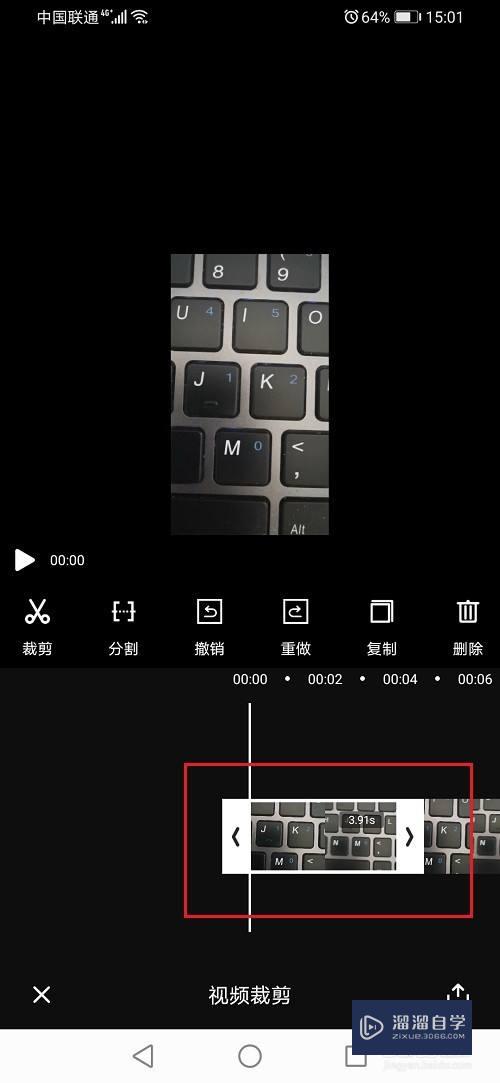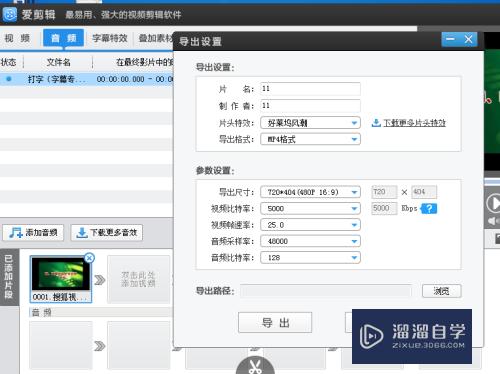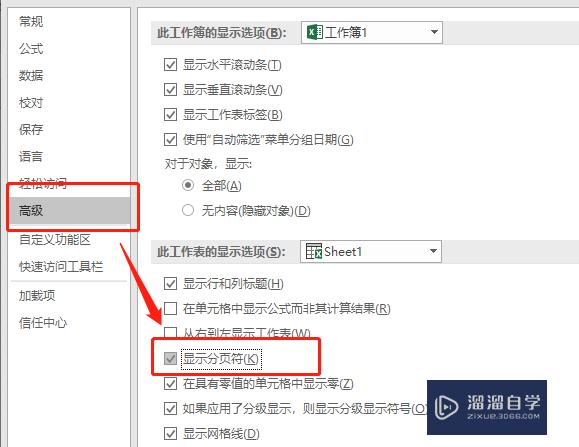会声会影文字特效模板怎么制作(会声会影怎么做文字特效)优质
会声会影的文字或字母特效的模板有时候需要自己去制作。在添加文字后可根据自己的需要进行文字。字幕特效的模板制作。方便下次使用。所以快来学习会声会影文字特效模板怎么制作的吧!
图文不详细?可以点击观看【会声会影免费视频教程】
工具/软件
硬件型号:联想ThinkPad P14s
系统版本:Windows7
所需软件:会声会影X6
方法/步骤
第1步
我们先做文字再另存为模板。首先我们打开程度根据提示输入文字。

第2步
根据系统提示我们首先输入文字。有很多人留言说无法输入文字。一定是双击出现输入光标以后输入。如图
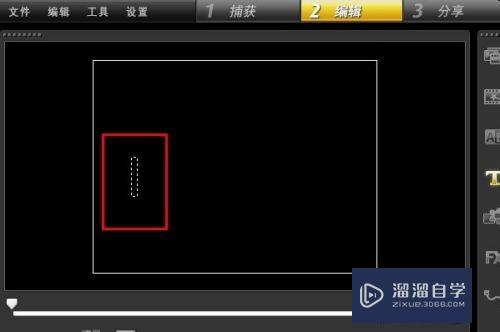
第3步
可以输入文字了

第4步
首先编辑未知的颜色。原来是黄色我们再次选择红色。文字需要全部选中。然后选择颜色

第5步
继续全部选中文字。再次编辑和选择字体
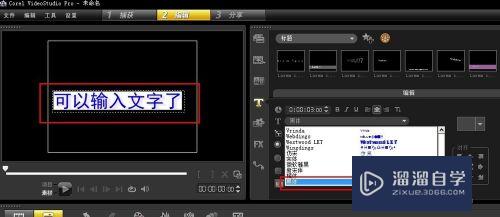
第6步
加入一些FX里面的特殊显示效果
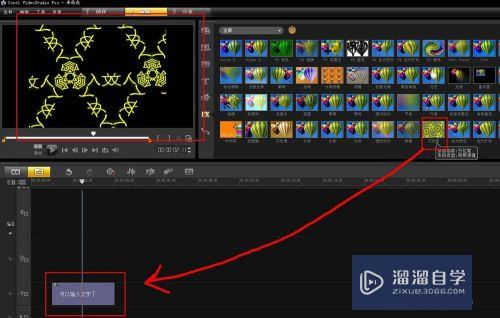
第7步
再次编辑文字时长的运行轨迹

第8步
编辑完成后。确认效果。将文字直接拖入T作为模板使用或备用就可以了
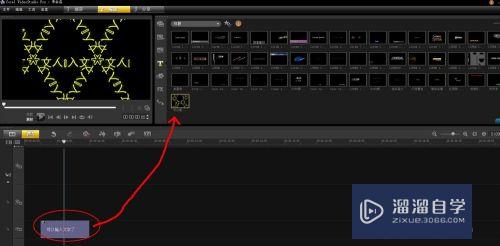
第9步
文字模版制作成功。谢谢阅读。如有不详请留言。
以上关于“会声会影文字特效模板怎么制作(会声会影怎么做文字特效)”的内容小渲今天就介绍到这里。希望这篇文章能够帮助到小伙伴们解决问题。如果觉得教程不详细的话。可以在本站搜索相关的教程学习哦!
更多精选教程文章推荐
以上是由资深渲染大师 小渲 整理编辑的,如果觉得对你有帮助,可以收藏或分享给身边的人
本文标题:会声会影文字特效模板怎么制作(会声会影怎么做文字特效)
本文地址:http://www.hszkedu.com/73474.html ,转载请注明来源:云渲染教程网
友情提示:本站内容均为网友发布,并不代表本站立场,如果本站的信息无意侵犯了您的版权,请联系我们及时处理,分享目的仅供大家学习与参考,不代表云渲染农场的立场!
本文地址:http://www.hszkedu.com/73474.html ,转载请注明来源:云渲染教程网
友情提示:本站内容均为网友发布,并不代表本站立场,如果本站的信息无意侵犯了您的版权,请联系我们及时处理,分享目的仅供大家学习与参考,不代表云渲染农场的立场!